iMessageは、iPhoneやiPadで使われる便利なメッセージアプリですが、プライバシーを守るため、特定のメッセージを完全に削除したい場合があります。しかし、通常の削除だけではデータが完全に消去されない可能性があります。この記事では、iMessageを完全消去する方法と、削除時に注意すべきポイントを詳しく解説します。

パート1:iPhoneで1つまたは複数のiMessageを削除する方法
iPhoneからiMessageを削除するには、以下の手順に従って操作してください。
ステップ 1.「メッセージ」の会話を開きます。
ステップ 2.吹き出しを長押しし、表示される「その他」を押します。
ステップ 3.削除したいメッセージを選択したら、左下にあるゴミ箱のアイコンをタップします。
ステップ 4.続いて、「○○件のメッセージを削除」を押します。
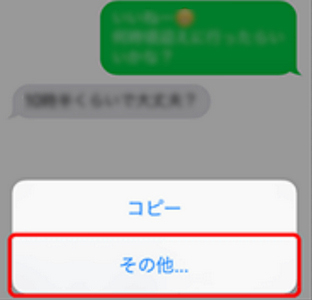
以上の手順により、iMessageでの個別メッセージを削除できます。
パート2:iPhoneでiMessage会話全体を削除を削除する方法
iPhoneでiMessage会話全体を削除を削除するのも簡単です。具体的な手順は以下の通りです。
ステップ 1.メッセージアプリを開き、画面左上の「編集」をタップします。
ステップ 2.「メッセージを選択」をタップして、削除したい会話を選択します。(※個別会話を削除したい場合は、左にスワイプして削除可能)
ステップ 3.「削除」をタップして、確認画面が表示されたら「削除」を選択します。
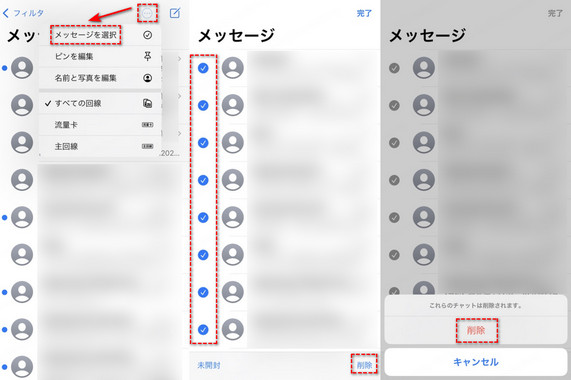
Tips:
個別のメッセージでも会話全体でも構いませんが、メッセージアプリでiMessageを削除した後、「最近削除した項目」から完全に削除してください。
パート3:iPhoneでiMessageを完全に消去する方法
通常の方法でiPhoneからiMessageを削除しても、復元ソフトを使用すれば簡単に復元される可能性があります。削除したメッセージがバックアップやキャッシュに残ってしまうことが原因で、他人に見られるリスクがあるのです。つまり、この方法の欠点は、データやプライバシーを十分に保護できない点にあります。
幸い、「iMyFone Umate Pro」を使用すれば、iPhone上のメッセージを完全に消去できます。このiMyFoneデータ消去ツールは、メッセージをストレージソースから消去するため、どんな強力なデータ復元ツールを使っても削除されたiMessageを復元することはできません。そのため、デバイスを別のユーザーに転売する場合でも、データとプライバシーがしっかり保護されます。
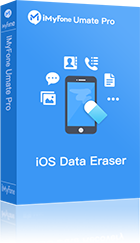
▼ Umate Proを使ってiMessagesを完全に削除する手順
ステップ 1.iPhoneをパソコンにつなぎ、上記のボタンからUmate Proを起動します。
ステップ 2.「プライベートデータを消去」モードを選択して、「スキャン」をクリックします。
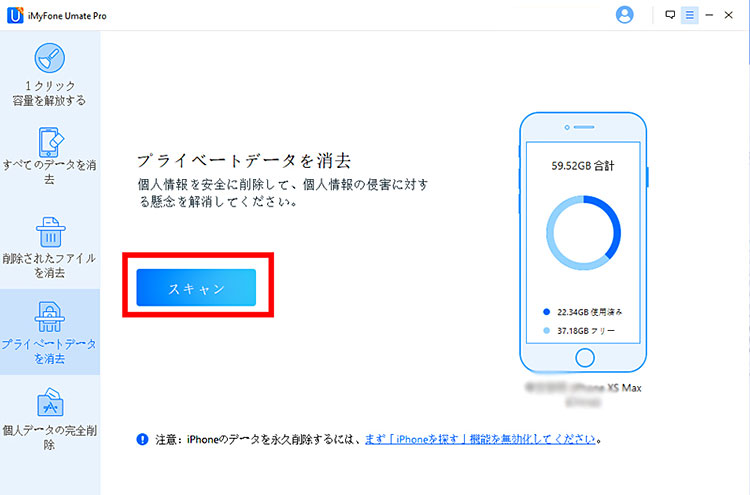
ステップ 3.検索結果からiMessagesをチェックして、「今すぐ消去」ボタンを選択します。
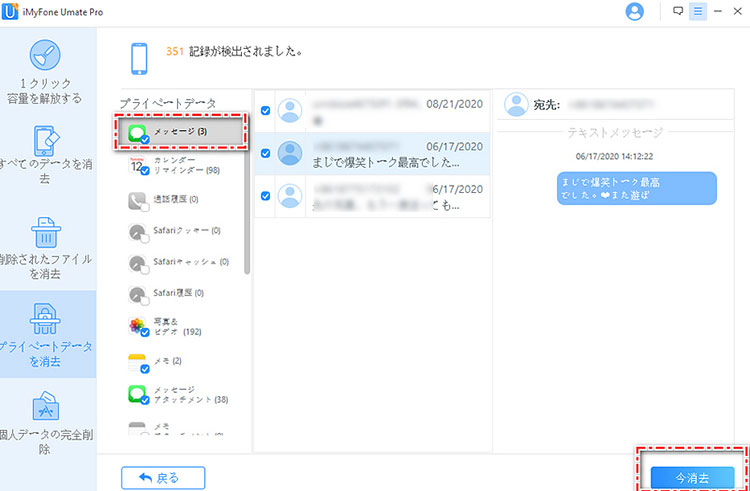
ステップ 4.セキュリティレベルを選択してから、テキストボックスに「削除」を入力します。「今すぐ消去」をクリックするとiMessageを完全に消去します。
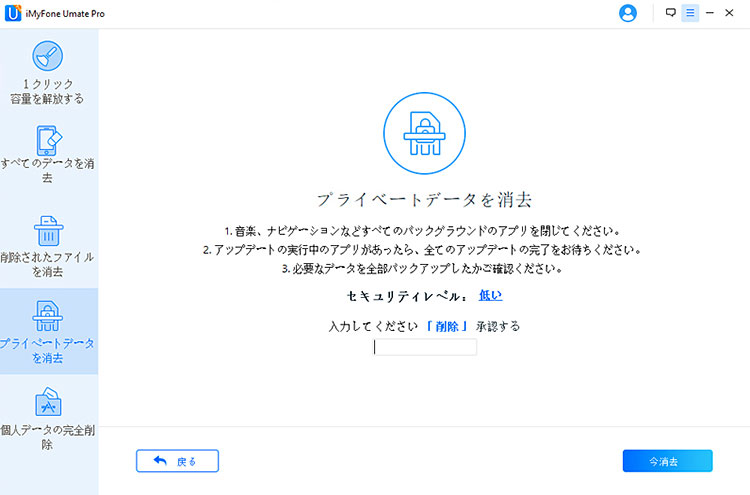
パート4:iPhoneで以前削除したiMessageを完全消去する方法
手動で削除したメッセージも完全に消去していなければデータ復元ツールで復元できるからです。以前削除したiMessageを消去して個人情報漏洩を回避する手段を探しているなら、以下の手順に従ってください。
ステップ 1.Umate Proを起動し、左側のメニューから「削除されたファイルを消去」というモードを選択し「スキャン」をクリックしてプロセスを開始します。
ステップ 2.スキャン終了後、削除されたデータの一覧が表示されます。この一覧から「メッセージ」を選択した上で 「今すぐ消去」をクリックします。
ステップ 3.削除の確認のために「削除」と入力するよう要求します。その後は必要に応じてセキュリティレベルを変更すると削除済みのファイルがiPhoneから消去されます。
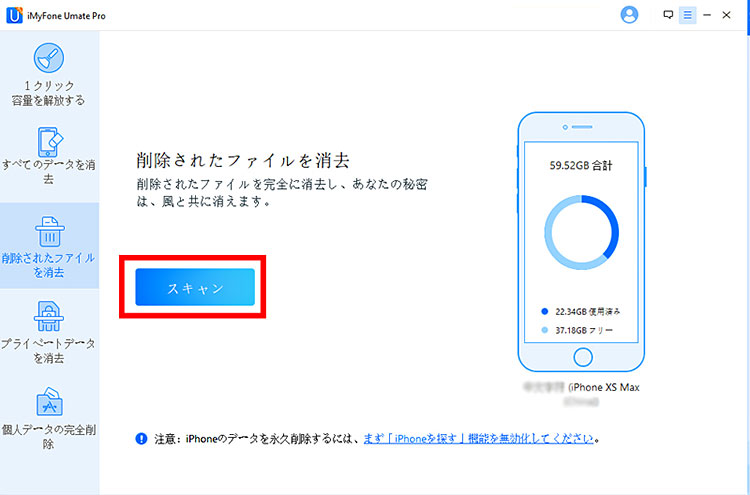
パート5:メッセージ履歴を削除するためのヒント
iOSでメッセージのセキュリティを強化し、保護するために覚えておきたいヒントをいくつかご紹介します。
- メッセージ履歴を定期的に削除するのが面倒な場合は、Umate Proの「1クリックで容量解放」モードを活用すれば、手軽にデータを削除可能。
- iMessageとその中にある添付ファイルを削除する。
- Umate Proを定期的に実行して、削除済みのiMessageをiPhoneから消去する。
- iPhoneをPCに同期してバックアップし、バックアップを使用したiMessageの復元ができるようにする。
以上の手軽な手順を踏むだけで、iOSのiMessageは確実に消去されます。
終わりに
iPhoneからiMessageを完全に削除すること関しては、iMyFone Umate Proがやはり最も推奨されます。このソフトは、iPhoneのスペース節約の要望に対する世界一のオールインワンソリューションです。これを使えば、個人ファイルをプレビューしながら選択的に消去したり、データを完全に消去したりできるという利点があります。










